Entendemos que Plex es un excelente reproductor multimedia, pero no es tan perfecto después de todo. A veces, los usuarios pueden experimentar ciertos problemas al usar o reproducir canciones en su Plex Media Player. Entonces su solución es desinstalar Plex en Mac – que es una gran elección. Pero, por supuesto, como humanos, queremos hacer las cosas mucho más fáciles y rápidas, ¿verdad?
Es por eso que hemos dedicado nuestro tiempo y esfuerzo para ayudarlo a aprender la mejor manera de desinstalar Plex en Mac. Para obtener más información sobre cómo eliminar completamente la aplicación desde Mac, lea el resto de este artículo.
Contenido: Parte 1. ¿Qué es Plex Media Player?Parte 2. La forma más rápida y sencilla de desinstalar Plex en MacParte 3. Pasos sencillos para desinstalar manualmente Plex en MacParte 4. Conclusión
Parte 1. ¿Qué es Plex Media Player?
Plex es un gran reproductor multimedia. Ha sido utilizado por muchas personas desde su primer lanzamiento.
Sin embargo, de vez en cuando los usuarios de Plex Media Player pueden problemas de experiencia con su aplicación. Como colgar de repente o dejar demasiados datos atrás. Es por eso que tienden a usar la mejor y más rápida solución, que es desinstalar Plex en Mac.
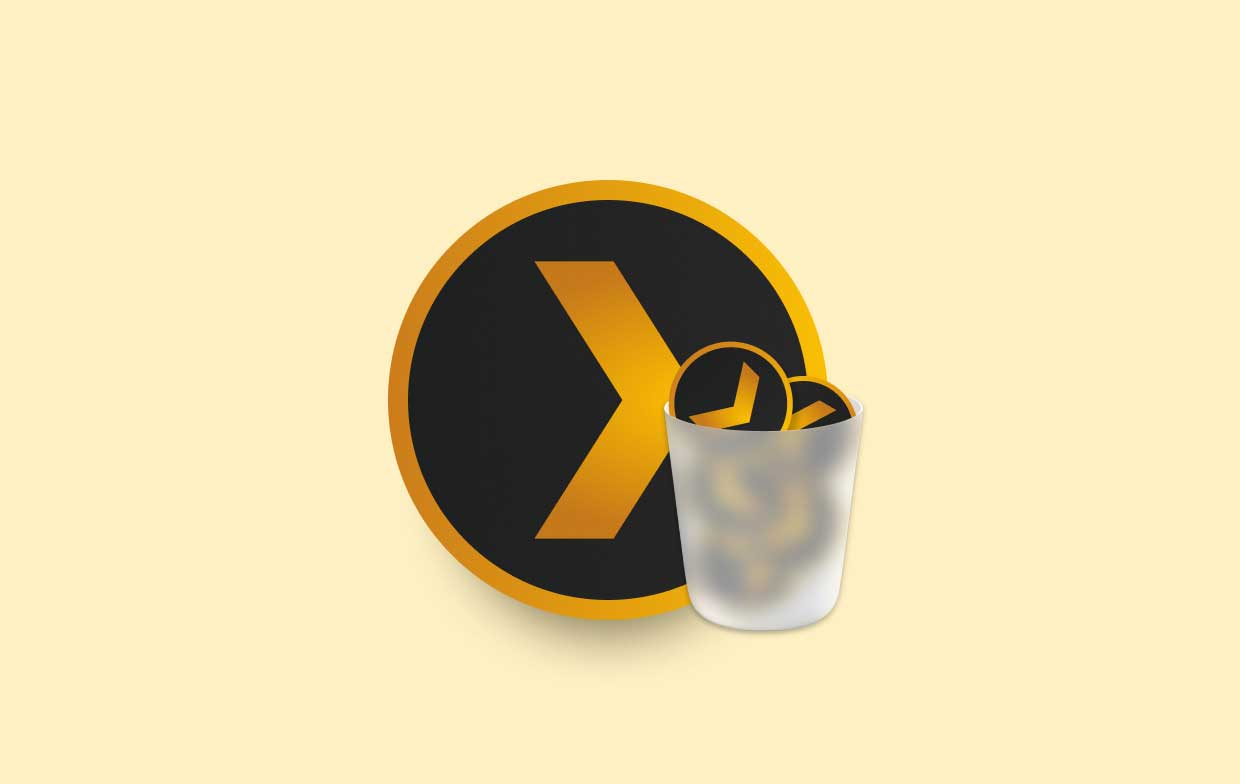
Hay diferentes formas de eliminar Plex de tu Mac, pero si quieres estar seguro y desinstalarlo por completo y con éxito, necesitarás la ayuda de la mejor herramienta que puede deshacerse de la aplicación, así como todos los datos y archivos relacionados con eso.
Si está interesado en saber más sobre esta herramienta de conversión, diríjase a la siguiente sección después de esta.
Parte 2. La forma más rápida y sencilla de desinstalar Plex en Mac
El mejor y más rápido método para desinstalar Plex en Mac es mediante el uso de la mejor herramienta como el iMyMac PowerMyMac.
Muchas personas han utilizado PowerMyMac desde entonces y todas ellas están satisfechas con su rendimiento. De hecho, tiene diferentes funciones que puede usar para ayuda a que tu Mac sea más rápida y fluida.
Por un lado, te puede ayudar desinstalar completamente aplicaciones no deseadas y no utilizadas desde su Mac usando su Desinstalador de aplicaciones rasgo. Así que puedes eliminar fácilmente OneDrive, Plex, Adobe y cualquier otra aplicación de tu Mac sin sobras. ¡Pruébelo para desinstalar fácilmente Plex en Mac ahora!
PowerMyMac también tiene una herramienta de limpieza que puede ayudarte limpia tu dispositivo con solo un clic para ayudar a que su dispositivo funcione más rápido. También puede eliminar archivos duplicados y archivos de gran tamaño con solo un chasquido de tus dedos y muchos más. Si desea utilizar y experimentar todas las magníficas funciones que ofrece iMyMac PowerMyMac, descárguelo gratis en tu ordenador.

Ahora, si quieres usar el PowerMyMac para ayudarte desinstalar Plex en Mac fácilmente, sigue estos pasos:
- Ejecute el software iMyMac PowerMyMac una vez que haya terminado de instalarse
- Inicie sesión con su cuenta
- Ahora ve a Desinstalador de aplicaciones y seleccione el ESCANEAR botón para permitir que el software escanee su dispositivo en busca de todas las aplicaciones instaladas dentro
- Una vez finalizado el proceso de escaneo, revise todas las aplicaciones instaladas en su dispositivo. Ahora, haga clic en la aplicación que desea desinstalar como la Plex Media Player y seleccione todos los datos y archivos relacionados eso viene con eso
- Luego, toque el LIMPIEZA botón y se iniciará el proceso de eliminación
- A "Limpiado CompletadoAparecerá un mensaje una vez que el proceso haya finalizado.
Y así, ahora puede desinstalar fácilmente Plex en Mac sin usar demasiado esfuerzo y sin perder tiempo, todo gracias a la mejor herramienta como iMyMac PowerMyMac. Recomendamos encarecidamente esta herramienta si desea que sea más fácil desinstalar aplicaciones y limpiar todo su dispositivo en busca de archivos inútiles.

Parte 3. Pasos sencillos para desinstalar manualmente Plex en Mac
Por supuesto, si hay una manera fácil, también hay una forma manual que puede ayudarlo a eliminar Plex de su Mac.
Aunque aún recomendamos usar el mejor y más simple método, como usar PowerMyMac, ya que la forma manual puede llevar demasiado tiempo y esfuerzo. Pero si aún desea aprender cómo hacerlo, lea el resto de este artículo y los pasos que proporcionamos a continuación.
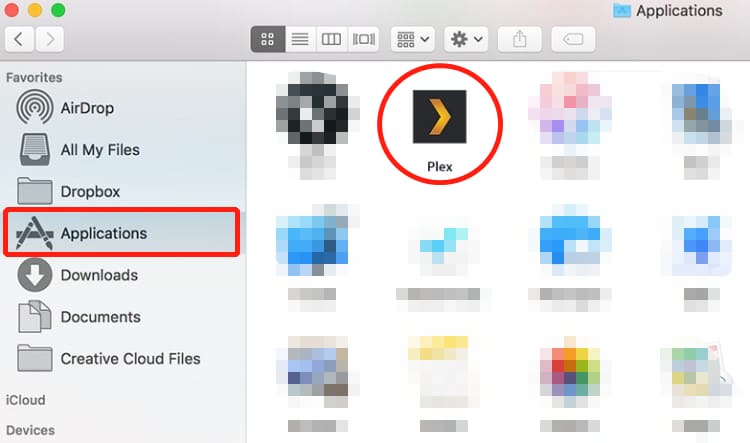
Para desinstalar manualmente Plex en Mac:
- Dejar el reproductor multimedia Plex
- Toque en el Finder en tu Mac
- Selecciona el botón Aplicaciones y toca Plex Media Player
- Ahora haga clic en Mover a la papelera
- Ahora, deberá eliminar todos los archivos y datos relacionados con la aplicación Plex
- Ve a tu cuenta de Finder de nuevo y seleccione Go y toque Ir a la carpeta
- Ingrese la palabra clave
~/Library/Application/Support/Plex/y seleccione todos los archivos que aparecerán - Para desinstalar completamente Plex en Mac, también puede ir a otras carpetas como
/Application Support/,/Caches/,/Containers/,/Frameworks/,/Logs/,/Preferences/,/Saved/,/Application State/,/WebKit/para buscar los archivos relacionados de Plex - Moverlos a Papelera
- Finalmente clic derecho Papelera y toque Vaciar Papelera
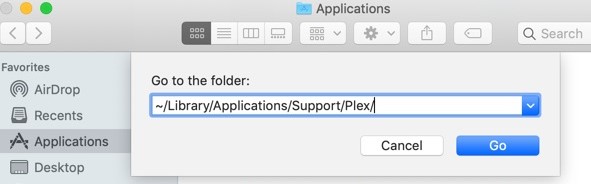
Y así, ahora ha desinstalado manualmente Plex en Mac sin ningún problema. Por supuesto, aún recomendamos usar la forma más simple y rápida que es usando el iMyMac PowerMyMac. También puede usar esto si desea limpiar su dispositivo a fondo de todos los archivos no deseados y datos inútiles con solo un clic.
Parte 4. Conclusión
Después de llegar a esta parte de este artículo, esperamos que ahora haya aprendido los diferentes métodos que puede usar para desinstalar Plex en Mac.
Por supuesto, siempre puede elegir el método que prefiera usar más, pero si desea que las cosas sean más rápidas y fáciles para usted, le recomendaría usar PowerMyMac. Puede desinstalar aplicaciones no utilizadas, elimine archivos y datos no deseados en su dispositivo y libere más espacio de almacenamiento para nuevos archivos usando esta herramienta.



